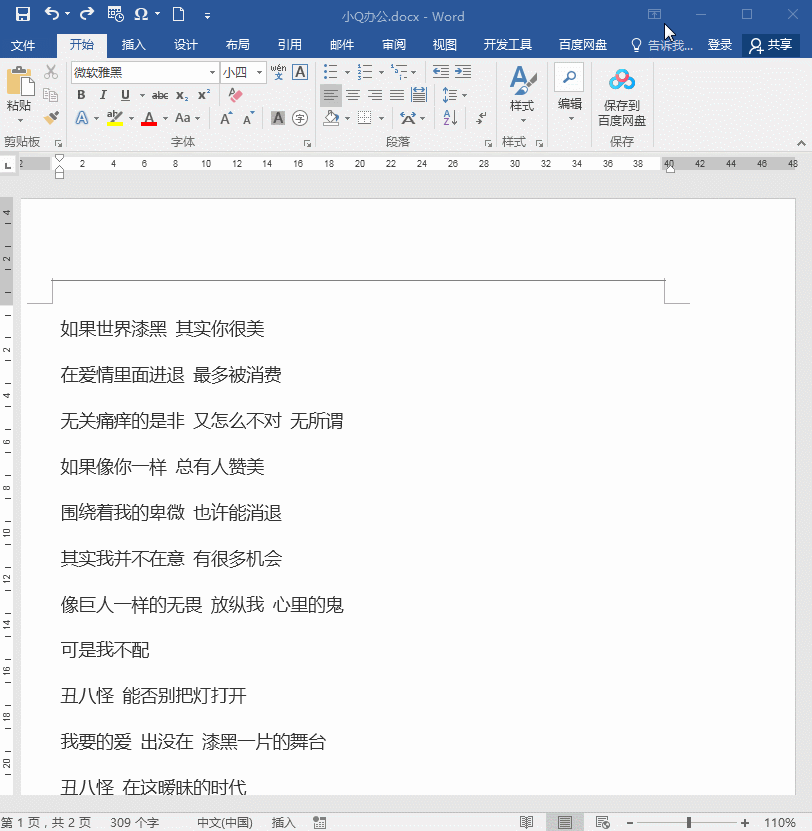许多朋友在编辑完word文档后,发现插入目录成了难题,难道只能手动一个个去添加吗?
本文和大家分享两种word自动生成目录的方法,希望能对你有所帮助
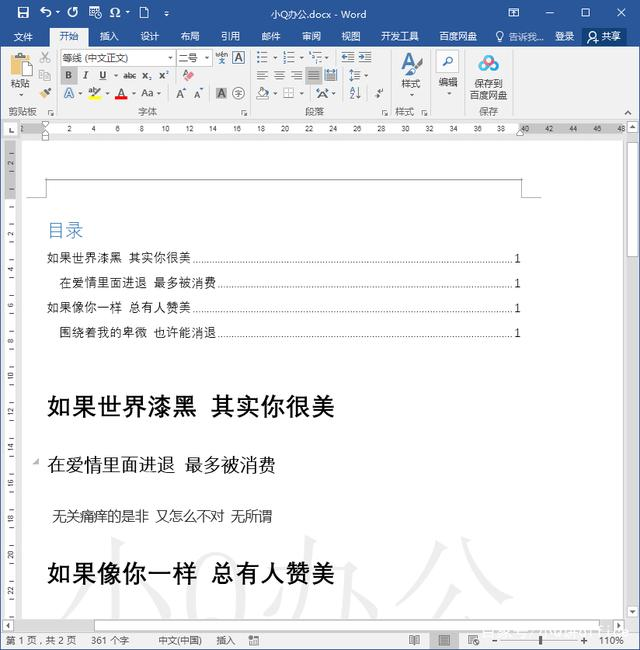
方法1
1、打开文档,选择“引用”功能模块。
2、点击左边的目录功能,选择“手动目录”,这样word2003就会自动创建好目录格式,最后只需要手动修改目录标题即可
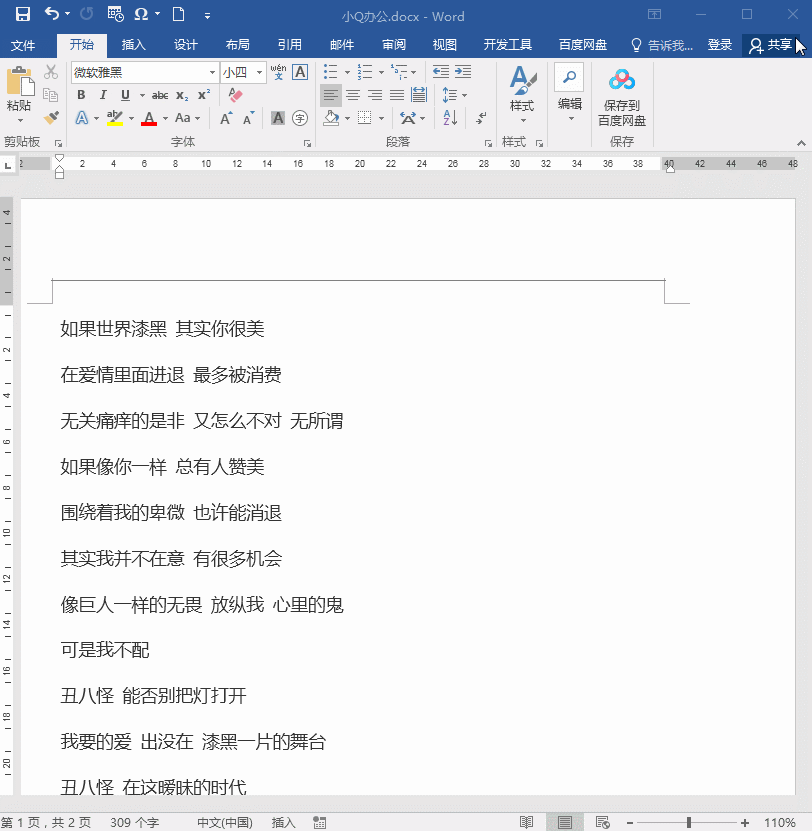
方法2
1、先选择文档中要作为标题的文本,然后选择“开始”功能模快的“样式”功能,进行设置一类标题和二类标题
- 按住ctrl把所有一级标题选中(⚠️注意不要漏选,不然生成的目录就不完整啦)
- 在开始菜单栏里面的样式里面选择标题1的样式,也可以自己调整一个统一的样式。
- 接着继续按住ctrl把所有的二级标题选中
- 在开始菜单栏里面选择另一个标题样式⚠️注意不能跟一级标题用同一个样式,如果有三级标题的话再重复设置一遍
2. 把目录页跟内容页分开
⚠️一定要设置,不然一会生成的页码就是从目录页开始的啦
- 把鼠标光标放到文章的最前面,点击菜单栏的 “布局”
- 找到“分隔符”选项
- 点击“下一页”,这时候就在文章前面出现了一个空白页
3、完成后,选择“引用”功能模块,点击左边的目录功能,选择“自动目录”,这样Word就会自动给我们生成目录